VBA kood Exceli e-kirjade saatmiseks
In VBA Saada E-post Excel saame automatiseerida meie uudiskirjaga funktsioon, nii et saame automaatselt saata e-kirju mitmele kasutajale korraga, seda me peame meeles pidama, et see on tehtud väljavaated muud toodet väljavaated nii peame võimaldama väljavaated skriptimine VBA-s selleks ja kui see on tehtud, kasutame Outlooki funktsioonide kasutamiseks .Application-meetodit.
VBA mitmekülgsus on lihtsalt hämmastav. Põhjus, miks VBA kooderid armastavad Excelit, sest VBA-d kasutades ei saa me töötada ainult Exceli piires. Pigem pääseme juurde ka teistele Microsofti tööriistadele. VBA abil pääseme juurde PowerPointile, Wordile ja Outlookile. Mulle avaldas muljet see, kui kuulsin „Exceli enda e-kirjade saatmist”. Jah, see on tõsi. Saame excelilt e-kirju saata. Selles artiklis me näitame teile, kuidas saata Excelist manuseid koos manustega, kasutades VBA-kodeerimist.

Määra viide Microsoft Office'i teegile
Peame saatma Outlookist e-kirju. Kuna Outlook on väline objekt, peame kõigepealt määrama objektiviideks „ Microsoft Outlook 16.0 Object Library ”.
- VBA-s valige Tööriistad> Viited.
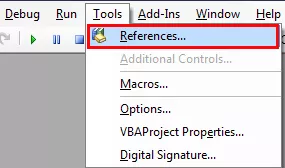
- Nüüd näeme objekti viitekogu. Selles aknas peame määrama viite „Microsoft Outlook 16.0 Object Library”.

- Pärast objektiviite seadistamist klõpsake nuppu OK.
Nüüd pääseme Outlooki objektile juurde VBA-kodeeringus.
13 lihtsat sammu Exceli e-kirjade saatmiseks
Koodi kirjutamine Exceli manusega e-kirja saatmiseks on üsna keeruline, kuid tasub mõnda aega kulutada.
Esimese e-posti Exceli makro kirjutamiseks järgige alltoodud samme.
Samm 1
Alustage alamprotseduuri VBA-s.
Kood:
Sub SendEmail_Example1 () End Sub
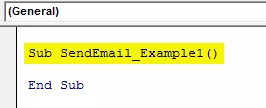
2. samm
Deklareerige muutuja Outlook.Application
Kood:
Dim EmailApp As Outlook.Application 'Viitab Outlooki rakendusele

3. samm
Ülaltoodud muutuja on objekti muutuja. Peame looma uue objekti eksemplari eraldi. Välise objekti uue eksemplari loomiseks on kood allpool.
Kood:
Set EmailApp = New Outlook.Application 'Outlooki rakenduse käivitamiseks

4. samm
Nüüd kirjutame meili kirjutamiseks veel ühe muutuja nimega „Outlook.MailItem”.
Kood:
Hämarda EmailItem kui Outlook.MailItem 'Uue Outlooki e-posti aadressi suunamiseks

5. samm
Uue e-posti aadressi käivitamiseks peame määrama viite meie eelmisele muutujale nimega CreateItem.
Kood:
Set EmailItem = EmailApp.CreateItem (olMailItem) 'Uue Outlooki e-posti aadressi käivitamiseks

Ok, nüüd käivitab muutuja “EmailApp” väljavaate ja muutuja “EmailItem” abil saame meili kirjutama hakata.
Samm # 6
Nüüd peame meili kirjutamise ajal olema teadlikud sellest, mis meil on. Kõigepealt peame otsustama, kellele meili saadame. Selleks peame pääsema juurde kinnisvarale “TO”.

7. samm
Sisestage topelt jutumärkides vastuvõtja e-posti aadress.
Kood:
EmailItem.To = "[email protected]"

8. samm
After addressing the main receiver, if you would like to CC anyone in the email, we can use the “CC” property.
Code:
EmailItem.CC = "[email protected]"

Step #9
After the CC, we can set the BCC email id as well.
Code:
EmailItem.BCC = "[email protected]"

Step #10
Now we need to include the Subject of the email we are sending.
Code:
EmailItem.Subject = "Test Email From Excel VBA"

Step #11
Now we need to write the body of the email by using HTML Body type.
Code:
EmailItem.HTMLBody = "Hi," & vbNewLine & vbNewLine & "This is my first email from Excel" & _ vbNewLine & vbNewLine & _ "Regards," & vbNewLine & _ "VBA Coder" 'VbNewLine is the VBA Constant to insert a new line

Step #12
If we want to add an attachment as the current workbook, we are working on. Then we need to use attachments property. First, declare a variable source as a string.
Code:
Dim Source As String

Then in this variable, write ThisWorkbook.FullName after Email body.
Code:
Source = ThisWorkbook.FullName

In this VBA Code, ThisWorkbook is used for the current workbook and .FullName is used to get the full name of the worksheet.
Then write the following code to attach the file.
Code:
EmailItem.Attachments.Add Source

Step #13
Now finally, we need to send the email to the mentioned email IDs. This can be done by using the “Send” method.
Code:
EmailItem.Send

Ok, we are done with the coding part.
Code:
Sub SendEmail_Example1 () Hämarda EmailApp kui Outlook.Application Tumeda allika stringina Set EmailApp = New Outlook.Application Dim EmailItem as Outlook.MailItem Set EmailItem = EmailApp.CreateItem (olMailItem) EmailItem.To = "[email protected]" EmailItem.CC = "[email protected]" EmailItem.BCC = "[email protected]" EmailItem.Subject = "Testige e-posti Excel VBA-st" EmailItem.HTMLBody = "Tere," & vbNewLine & vbNewLine & "See on minu esimene e-posti aadress Excel "& _ vbNewLine & vbNewLine & _" Tervitused "& vbNewLine & _" VBA kooder "Allikas = ThisWorkbook.FullName EmailItem.Attachments.Add Source EmailItem.Send End Sub
Käivitage ülaltoodud kood ja see saadab meilisõnumi mainitud põhiosaga koos manusega praeguse töövihiku.








